如何设置小米手机屏幕切换?屏幕切换的设置方法是什么?
- 综合领域
- 2025-06-20
- 5
- 更新:2025-06-03 00:38:35
在当今移动互联网时代,智能手机已成为我们日常生活中不可或缺的一部分。小米手机作为市场上的热门品牌,一直以其出色的性价比和人性化设计受到广泛好评。屏幕切换作为小米手机的一个基础功能,能让用户体验更加便捷的操作体验。本文将全面介绍如何在小米手机上设置屏幕切换功能,帮助用户高效地利用这一便利性。
小米手机屏幕切换功能概览
在深入设置之前,首先我们需要了解屏幕切换功能的基本概念和作用。屏幕切换是指用户在使用小米手机时,能够在不同的应用和界面之间轻松、快速地进行切换,极大地提升了操作效率和用户体验。
小米手机的屏幕切换功能包含手势操作、屏幕底部的导航按钮等多种方式,用户可根据个人使用习惯进行选择。接下来,我们将一步步指导您如何在小米手机上设置屏幕切换功能。

如何设置小米手机屏幕切换功能
1.打开设置菜单
解锁您的小米手机,从主屏幕找到并点击“设置”图标。
2.进入系统界面设置
在设置菜单中,向下滚动并点击“系统界面”。
3.选择“导航方式”
在“系统界面”菜单中,继续点击“导航方式”。这里提供了多种导航方式供您选择。
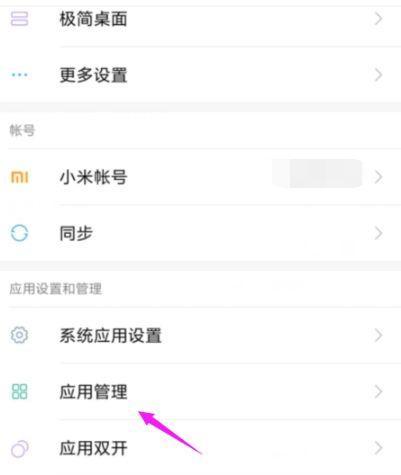
4.选择屏幕切换模式
在“导航方式”页面中,您可以找到屏幕切换的不同选项,例如:
虚拟按键:传统的屏幕底部有三个虚拟按键,分别是“返回”、“主页”和“最近任务”。
手势导航:通过手势在屏幕边缘进行滑动来实现切换。
全面屏手势:利用屏幕底部滑动来实现全面屏的操作体验,包括返回、多任务和主页切换等。
根据个人喜好选择一种导航方式,如选择“手势导航”,则进入下一页面进行详细设置。
5.启用手势操作
如果您选择了手势导航,那么您可以设置以下手势操作:
滑动返回:从屏幕左或右侧边缘向内滑动返回上一级。
底部上滑:从屏幕底部向中心上滑动回到主屏幕。
底部上滑并停顿:从屏幕底部向上滑动并停顿一下,打开最近任务列表。
根据需要开启或关闭这些手势操作。
6.设置导航栏
如果选择虚拟按键,可以进一步设置导航栏的样式和隐藏时间等。点击“导航栏”选项进入设置。
7.隐藏导航栏
在导航栏设置中,您还可以选择“隐藏导航栏”,以获得更广阔的显示空间。
8.保存设置
完成所有设置后,返回到主界面,此时您的小米手机屏幕切换功能应该已经按照您的偏好配置好了。
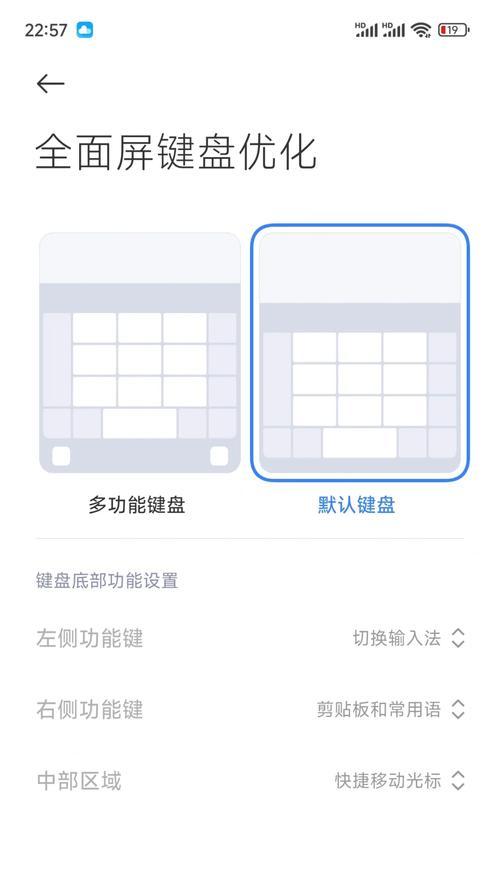
常见问题解答与实用技巧
1.如何快速切换应用?
在选择手势导航后,您可以通过从屏幕底部边缘向左或向右滑动来切换最近使用过的应用。
2.虚拟按键和手势导航有何区别?
虚拟按键占用屏幕空间,操作直观;手势导航则更为隐蔽,可以提供更纯净的屏幕体验。
3.屏幕切换功能不工作怎么办?
如果屏幕切换功能无法正常工作,您可以尝试重启手机,或者在“设置”中检查是否有新的更新需要安装。
4.如何切换导航方式?
任何时候您都可以返回到设置菜单中的“系统界面”,然后选择“导航方式”来重新选择和设置适合您的导航方式。
通过以上详细的步骤,您应该能够轻松地在小米手机上设置屏幕切换功能。希望本文能为您提供帮助,让您的小米手机使用体验更上一层楼。




